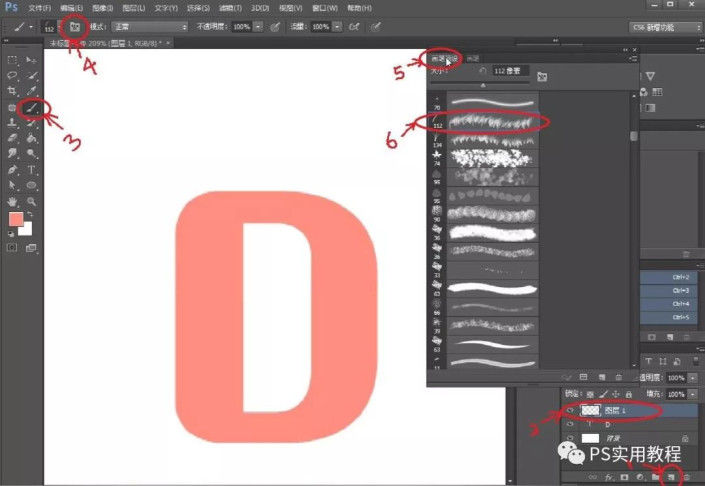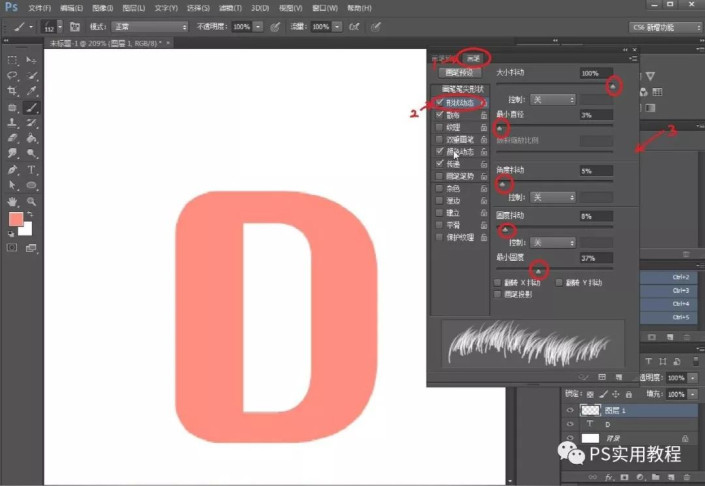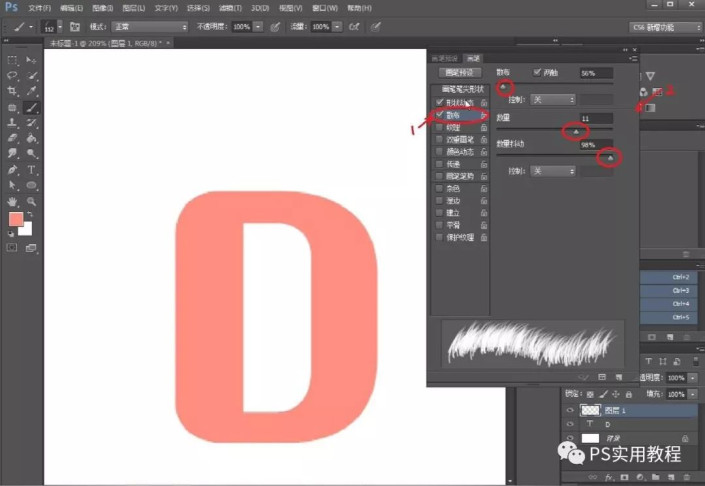字体制作,在PS中制作毛茸茸动物皮毛字
来源:公众号
作者:PS实用教程
学习:3937人次
我们的宗旨依旧是用最简单的方法达到想要的效果。这一期将教大家如何将动物皮毛字用简单的方法制作出来。只需准备好一张动物皮毛图片即可。
效果图:


操作步骤:
1.输入基础文字,最好是偏圆的字体,看起来比较自然,当然也可以自己画一个。
输入文字
2.新建图层,点击画笔工具,点开画笔预设,选择沙丘草画笔。
3.进行画笔参数设置,只需要设置形状动态和散布,其他都不选。参数设置如下图。
形状动态参数
学习 · 提示
相关教程
关注大神微博加入>>
网友求助,请回答!
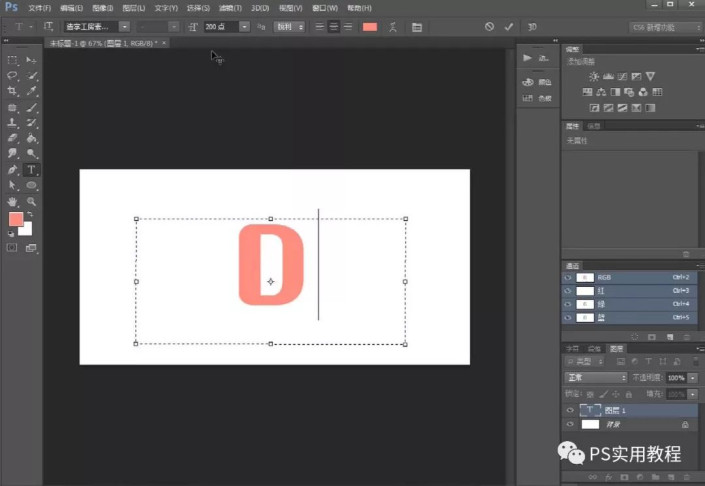 搜索公众号photoshop教程论坛,免费领取自学福利
搜索公众号photoshop教程论坛,免费领取自学福利